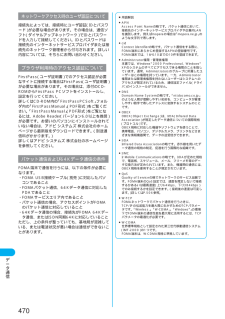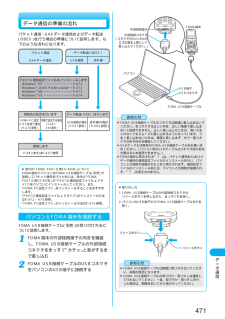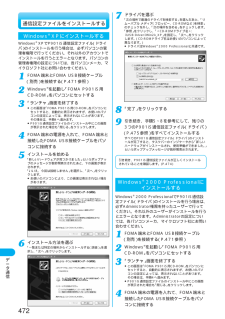Q&A
取扱説明書・マニュアル (文書検索対応分のみ)
"ドライバ"2 件の検索結果
"ドライバ"10 - 20 件目を表示
全般
質問者が納得交換するジャケットに付いてきますが?なくしたのでしょうか?工具やさんでみつかると思うのですが。。。
7242日前view29
全般
質問者が納得対応OS:Microsoft Windows XP Home Edition/Professional、Microsoft Windows 2000 Professional プリインストールされた各日本語版になっています。98は対応していないようです。http://www.nttdocomo.co.jp/service/function/music/function_matrix/p901is.html
7054日前view32
20目次/注意事項本体付属品および主なオプション品について●FOMA P901iS本体(保証書、リアカバー P05含む)●取扱説明書(本書)・クイックマニュアル添付(P.588参照)●FOMA P901iS用CD-ROMその他オプション品について→P.551●電池パック P06(取扱説明書付き)●FOMA ACアダプタ 01(保証書、取扱説明書付き)●卓上ホルダ P08(取扱説明書付き)●別冊 内蔵iアプリガイド●別紙 SDオーディオ簡易操作ガイド<本体付属品><主なオプション品>●ノンジャケスタイル用ネジ(4本)/カスタムジャケット専用ドライバ(P.550参照)
20目次/注意事項本体付属品および主なオプション品について●FOMA P901iS本体(保証書、リアカバー P05含む)●取扱説明書(本書)・クイックマニュアル添付(P.588参照)●FOMA P901iS用CD-ROMその他オプション品について→P.551●電池パック P06(取扱説明書付き)●FOMA ACアダプタ 01(保証書、取扱説明書付き)●卓上ホルダ P08(取扱説明書付き)●別冊 内蔵iアプリガイド●別紙 SDオーディオ簡易操作ガイド<本体付属品><主なオプション品>●ノンジャケスタイル用ネジ(4本)/カスタムジャケット専用ドライバ(P.550参照)
■用語解説●APNAccess Point Nameの略です。パケット通信において、接続先のインターネットサービスプロバイダや企業内LANを識別します。例えばmoperaの場合は「mopera.ne.jp」 のような文字列で表します。●cidContext Identifierの略です。パケット通信をする際に、FOMA端末にあらかじめ登録するAPNの登録番号です。FOMA端末では、1から10までの10件を登録できます。●Administrator権限・管理者権限本書では、Windows(R)2000 Professional、Windows(R)XPのシステムのすべてにアクセスできる権限のことを指しています。通常、Administratorsのグループに所属したユーザーはこの権限を持っています。一方、Administrator権限または管理者権限を持たないユーザーはシステムへのアクセスが限定されているため、通信設定ファイル(ドライバ)のインストールができません。●DNSDomain Name Systemの略です。「nttdocomo.co.jp」のような人間が理解しやすい名前を、コンピュータが管理しやすい数...
■用語解説●APNAccess Point Nameの略です。パケット通信において、接続先のインターネットサービスプロバイダや企業内LANを識別します。例えばmoperaの場合は「mopera.ne.jp」 のような文字列で表します。●cidContext Identifierの略です。パケット通信をする際に、FOMA端末にあらかじめ登録するAPNの登録番号です。FOMA端末では、1から10までの10件を登録できます。●Administrator権限・管理者権限本書では、Windows(R)2000 Professional、Windows(R)XPのシステムのすべてにアクセスできる権限のことを指しています。通常、Administratorsのグループに所属したユーザーはこの権限を持っています。一方、Administrator権限または管理者権限を持たないユーザーはシステムへのアクセスが限定されているため、通信設定ファイル(ドライバ)のインストールができません。●DNSDomain Name Systemの略です。「nttdocomo.co.jp」のような人間が理解しやすい名前を、コンピュータが管理しやすい数...
471デ タ通信接続先の設定を行いますFOMA PC設定ソフトを使う場合(P.476参照)手動で設定する場合(P.487、499参照)パケット通信・64Kデータ通信■添付の「FOMA P901iS用CD-ROM」についてFOMA端末とパソコンをFOMA USB接続ケーブル (別売)で接続してパケット通信を行うときには、添付の「FOMAP901iS用CD-ROM」 の「P901iS通信設定ファイル」 (ドライバ)をパソコンにインストールしてください。また、「FOMA PC設定ソフト」 をインストールすることをおすすめします。「P901iS通信設定ファイル」 (ドライバ)のインストール方法はP.472~475参照。「FOMA PC設定ソフト」のインストール方法はP.476参照。パケット通信・64Kデータ通信およびデータ転送(OBEX)を行う場合の準備について説明します。以下のような流れになります。データ転送(OBEX)USB接続 赤外線接続しますP.483またはP.497参照データ転送(OBEX)を行いますUSB接続の場合(P.551参照)赤外線の場合(P.406参照)データ通信の準備の流れP901iS通信設定フ...
471デ タ通信接続先の設定を行いますFOMA PC設定ソフトを使う場合(P.476参照)手動で設定する場合(P.487、499参照)パケット通信・64Kデータ通信■添付の「FOMA P901iS用CD-ROM」についてFOMA端末とパソコンをFOMA USB接続ケーブル (別売)で接続してパケット通信を行うときには、添付の「FOMAP901iS用CD-ROM」 の「P901iS通信設定ファイル」 (ドライバ)をパソコンにインストールしてください。また、「FOMA PC設定ソフト」 をインストールすることをおすすめします。「P901iS通信設定ファイル」 (ドライバ)のインストール方法はP.472~475参照。「FOMA PC設定ソフト」のインストール方法はP.476参照。パケット通信・64Kデータ通信およびデータ転送(OBEX)を行う場合の準備について説明します。以下のような流れになります。データ転送(OBEX)USB接続 赤外線接続しますP.483またはP.497参照データ転送(OBEX)を行いますUSB接続の場合(P.551参照)赤外線の場合(P.406参照)データ通信の準備の流れP901iS通信設定フ...
550付録ジャケットスタイル・ノンジャケスタイルについてカスタムジャケット P03(別売)でFOMA端末のカスタムジャケットを新しいカスタムジャケットに取り替えることができます。詳しくはカスタムジャケット P03の取扱説明書をご覧ください。●カスタムジャケットを取り替えるときは、必ず電源を切ってから行ってください。FOMA端末の4本のネジを外し、カスタムジャケットを取り外すFOMA端末にカスタムジャケットを取り付けていない場合は、FOMA端末のネジのみを外します。●外したネジは、なくさないように保管してください。1■取り外しかたカスタムジャケットに添付の4本の専用ネジを使用して、新しいカスタムジャケットを確実に取り付けるネジがゆるまないように注意して取り付けてください。このときFOMA端末を傷つけないようにご注意ください。また、カスタムジャケットとFOMA端末の間にごみが入らないようにしてください。1■取り付けかたアウトカメラプライベートウィンドウドットエリア※ノンジャケスタイルで使うときは、短いネジを使用してください。カスタムジャケット長いネジ※ほこりよけクッションフォトライト●カスタムジャケットの付け外し...
550付録ジャケットスタイル・ノンジャケスタイルについてカスタムジャケット P03(別売)でFOMA端末のカスタムジャケットを新しいカスタムジャケットに取り替えることができます。詳しくはカスタムジャケット P03の取扱説明書をご覧ください。●カスタムジャケットを取り替えるときは、必ず電源を切ってから行ってください。FOMA端末の4本のネジを外し、カスタムジャケットを取り外すFOMA端末にカスタムジャケットを取り付けていない場合は、FOMA端末のネジのみを外します。●外したネジは、なくさないように保管してください。1■取り外しかたカスタムジャケットに添付の4本の専用ネジを使用して、新しいカスタムジャケットを確実に取り付けるネジがゆるまないように注意して取り付けてください。このときFOMA端末を傷つけないようにご注意ください。また、カスタムジャケットとFOMA端末の間にごみが入らないようにしてください。1■取り付けかたアウトカメラプライベートウィンドウドットエリア※ノンジャケスタイルで使うときは、短いネジを使用してください。カスタムジャケット長いネジ※ほこりよけクッションフォトライト●カスタムジャケットの付け外し...
472デ タ通信インストールを始める「新しいハードウェアが見つかりました」というポップアップのメッセージが数秒間表示されたあと、下の画面が表示されます。「いいえ、今回は接続しません」を選択し、「次へ」をクリックします。●お使いのパソコンにより、この画面は表示されない場合があります。5インストール方法を選ぶ「一覧または特定の場所からインストールする(詳細) 」を選択し、「次へ」をクリックします。6FOMA端末とFOMA USB接続ケーブル(別売)を接続する(P.471参照)1Windows(R)を起動し「FOMA P901iS用CD-ROM」をパソコンにセットする2「ランチャ」画面を終了する●この画面は「FOMA P901iS用CD-ROM」をパソコンにセットすると、自動的に表示されますが、お使いのパソコンの設定によっては、表示されないことがあります。その場合は、手順4へ進みます。●P901iS通信設定ファイルのインストール中にこの画面が表示された場合も「閉じる」をクリックします。3FOMA端末の電源を入れて、FOMA端末と接続したFOMA USB接続ケーブルをパソコンに接続する4Windows(R)XPでP9
472デ タ通信インストールを始める「新しいハードウェアが見つかりました」というポップアップのメッセージが数秒間表示されたあと、下の画面が表示されます。「いいえ、今回は接続しません」を選択し、「次へ」をクリックします。●お使いのパソコンにより、この画面は表示されない場合があります。5インストール方法を選ぶ「一覧または特定の場所からインストールする(詳細) 」を選択し、「次へ」をクリックします。6FOMA端末とFOMA USB接続ケーブル(別売)を接続する(P.471参照)1Windows(R)を起動し「FOMA P901iS用CD-ROM」をパソコンにセットする2「ランチャ」画面を終了する●この画面は「FOMA P901iS用CD-ROM」をパソコンにセットすると、自動的に表示されますが、お使いのパソコンの設定によっては、表示されないことがあります。その場合は、手順4へ進みます。●P901iS通信設定ファイルのインストール中にこの画面が表示された場合も「閉じる」をクリックします。3FOMA端末の電源を入れて、FOMA端末と接続したFOMA USB接続ケーブルをパソコンに接続する4Windows(R)XPでP9
- 1